怎么应用ps对图片进行批量复制? 应用ps对图片进行批量复制的方法
时间:2017-07-04 来源:互联网 浏览量:
今天给大家带来怎么应用ps对图片进行批量复制?,应用ps对图片进行批量复制的方法,让您轻松解决问题。
有时候我们需要对图片进行批量复制(比如证件照的冲洗),简单的单个单个复制会浪费我们大量的时间,如何使用ps进行高效的ps批量复制呢?下面就教小伙伴们进行批量复制。具体方法如下:
1首先打开图片,使用剪裁工具对图片大小进行修改至自己想要的大小。
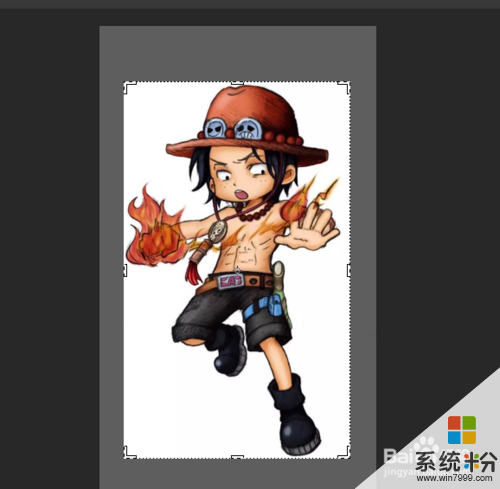 2
2剪裁完毕之后,点击“图案图章工具”
 3
3然后我们就对图片进行定义,点击“编辑-->定义图案”,确定。这个时候我们就可以将图片叉×掉了。
 4
4接下来,我们新建一个图层,(看自己需要建立图层大小,一般我们设置为国际纸张大小)
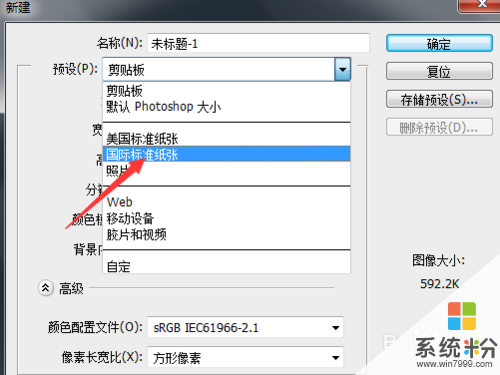 5
5然后就到了我们的关键的一步了。点击这个地方的三角形(下面的图上自己看哈(∩_∩)),点击刚才我们定义了的图案。
 6
6最后,就改我们神奇的图案图章工具出场了。右击鼠标,出现可以调节圆圈半径的设置,硬度设置为100%。然后就像刮奖一样刮开了,就可以看到我们需要需要批量复制的图片了!
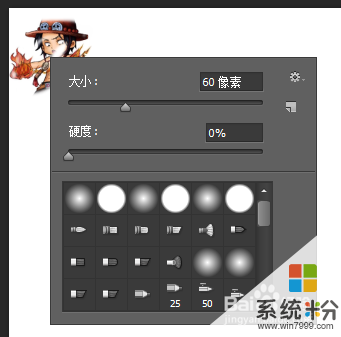 7
7这是效果图,想要几张图片就截取几张图片吧。

以上就是怎么应用ps对图片进行批量复制?,应用ps对图片进行批量复制的方法教程,希望本文中能帮您解决问题。
我要分享:
相关教程
- ·PS怎么利用变换工具进行复制图片? PS利用变换工具进行复制图片的方法
- ·如何对无线网络流量进行控制 对无线网络流量进行控制的方法
- ·如何利用闪飞app对手机应用的流量wifi进行监控 利用闪飞app对手机应用的流量wifi进行监控的方法有哪些
- ·台式机怎样让进行硬盘对拷(快速批量装机) 台式机让进行硬盘对拷(快速批量装机)的方法
- ·如何利用电脑自带的画图软件对图片进行简单加工 利用电脑自带的画图软件对图片进行简单加工的方法
- ·用电脑自带软件对图片进行基本编辑和修改的方法怎么用电脑自带软件对图片进行基本编辑和修改
- ·戴尔笔记本怎么设置启动项 Dell电脑如何在Bios中设置启动项
- ·xls日期格式修改 Excel表格中日期格式修改教程
- ·苹果13电源键怎么设置关机 苹果13电源键关机步骤
- ·word表格内自动换行 Word文档表格单元格自动换行设置方法
电脑软件热门教程
- 1 怎么判断百度账号是否被盗用 如何才能知道别人盗绑了百度账号
- 2 剔除一层不变的声音 更换电脑开机音乐
- 3 三星手机怎样连接电脑(真实体验三星A7联网) 三星手机连接电脑(真实体验三星A7联网)的方法
- 4请问QQ音乐缓存文件在哪 QQ音乐怎么缓存清理
- 5怎样使用印象笔记保存邮件 使用印象笔记保存邮件的方法
- 6U盘一拔出电脑便死机的注意事项
- 7怎样用电脑的计算器计算某数的多少次方 用电脑的计算器计算某数的多少次方的方法
- 8怎样用7K7K涂鸦板做流氓兔表情 用7K7K涂鸦板做流氓兔表情的方法
- 9怎样查看电脑系统是多少位的 查看电脑系统是多少位的方法有哪些
- 10boot.ini文件在哪,boot.ini文件有什么作用
